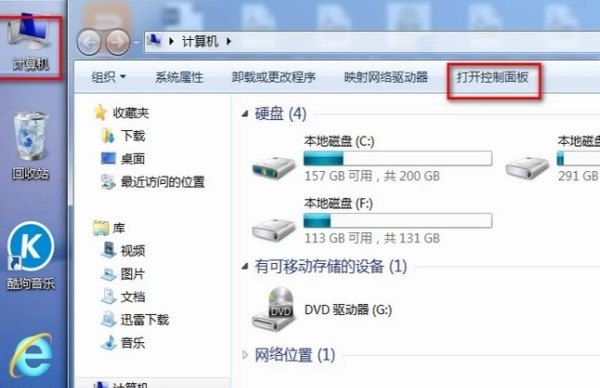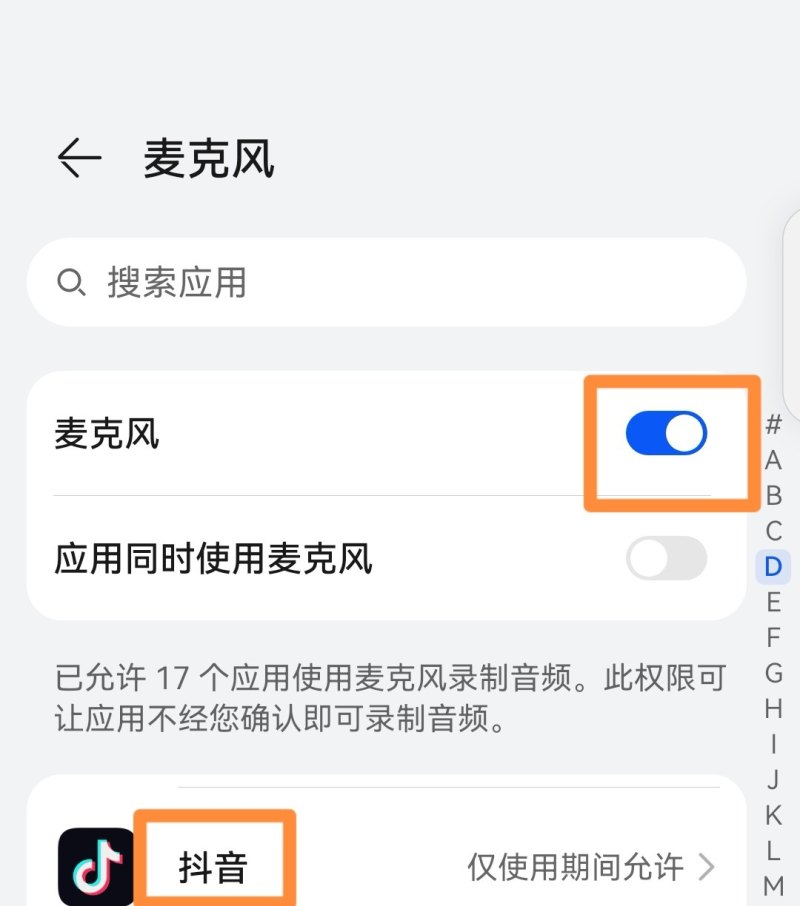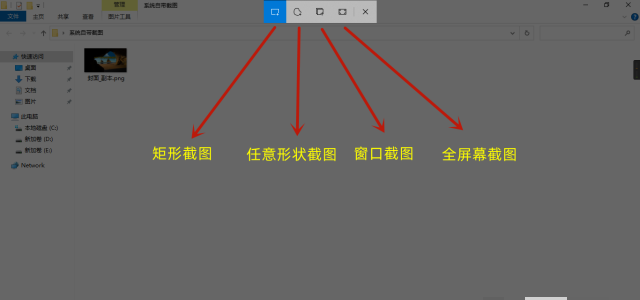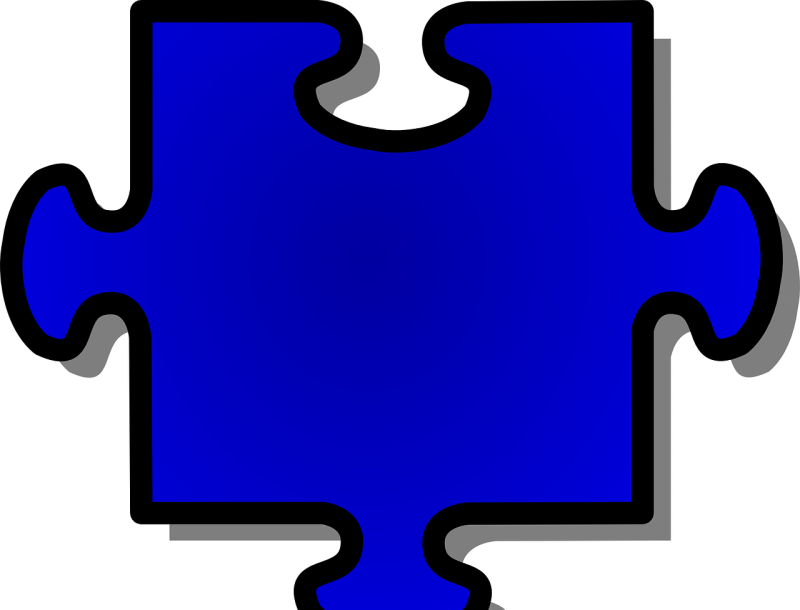没有插入音频设备是什么情况?
电脑出现“没有音频设备”的提示,一般是由于声卡损坏,声卡被禁用或是没有安装声卡驱动的原因造成的。
1.右键点击右下角任务栏内的“喇叭”图标打开音量菜单,点击打开“声音”选项;
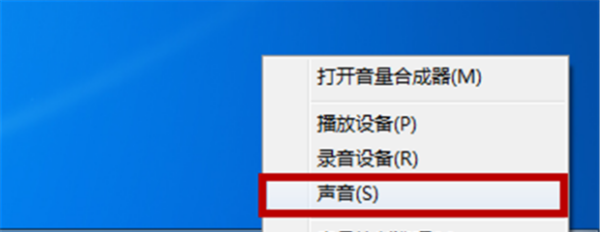
2.在“声音”菜单中点击打开“录制”选项卡;

3.在“录制”选项卡下发现麦克风与线路输入均为“未插入”状态;
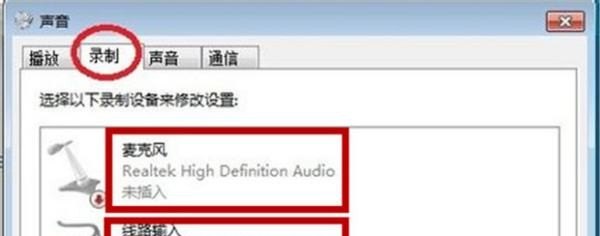
4.点击打开“播放”选项卡,发现扬声器也是“未插入”状态;
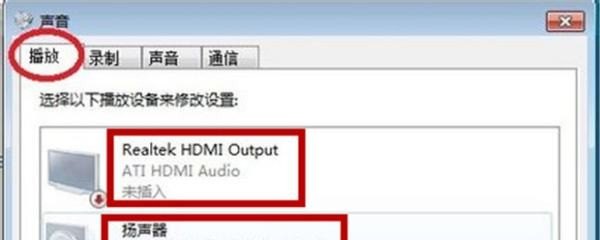
5.点击“windows”图标打开“开始”菜单,在菜单中点击打开“控制面板”;
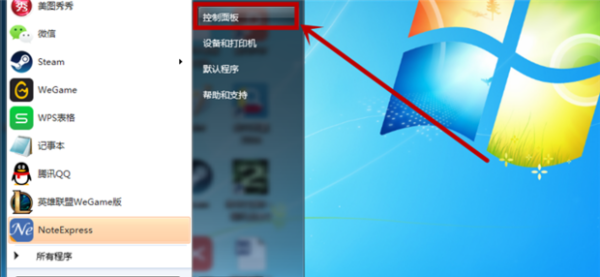
6.在控制面板中点击打开“硬件和声音”;
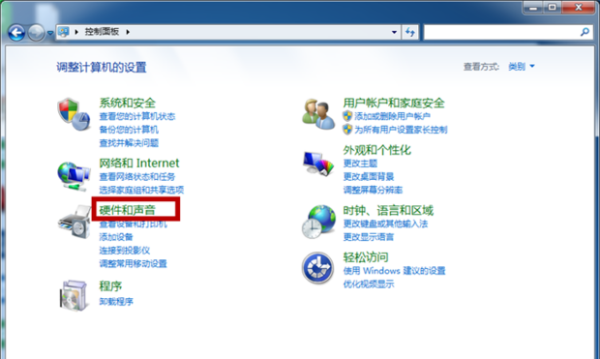
7.在“硬件与声音”菜单中点击“Realtek高清晰音频管理器”;
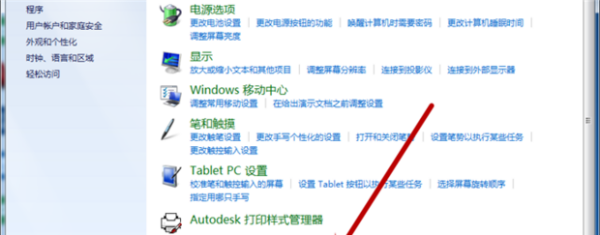
8.点击右上方的插孔设置图标,在插孔设置中将“禁用前面板插孔监测”前的勾点击取消,再点击“确定”保存设置;
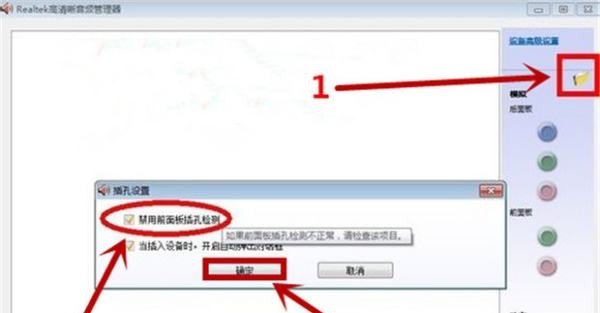
9.当界面变为图示界面时,电脑系统无声音,提示未插入扬声器或耳机的问题即解决成功。
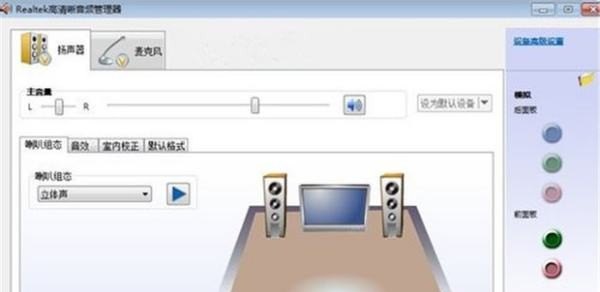
故障原因:
1. 音频设备未插好或插松了。请检查一下您的音频设备,确保它们已经正确地插入电脑并且没有松动
2. 音频驱动程序未正确安装或已过期。请尝试更新您的音频驱动程序,可以在电脑厂商的官网或音频设备厂商的网站上下载最新的驱动程序
电脑上没有了音频设备怎么办?
电脑上没有音频设备解决办法:
1、在桌面右键点击‘我的电脑’选择‘管理’
2.在弹出窗口左边选择‘服务和应用程序’——〉‘服务’
3、然后在窗口的右边找一个名称为‘Windows Audio’的选项。右键点击他,选择‘启动’即可
4、也可以运行命令:Services.msc ,启动Windows Audio 服务,然后马上就可以启用音频设备。
电脑显示没有音频设备?
如果您的电脑显示没有音频设备,可能是以下原因造成的:
1. 音频设备未正确连接:请检查您的音频设备是否已正确连接至电脑。
2. 音频设备驱动程序问题:如果您已经连接了音频设备但电脑仍然无法识别,请尝试更新或重新安装音频设备的驱动程序。
3. 操作系统设置问题:有时操作系统自带的音量控制器或声卡驱动程序可能会被禁用或出错,导致无法识别音频设备。请确保在操作系统的设置中启用了声卡和相关设置。
4. 音量调节问题:请确保您的电脑上已经打开了音量,并且没有静音选项被选中。
如果以上方法无法解决您的问题,建议您联系售后服务或专业技术人员协助排查和解决问题。
电脑没有音频设备怎么恢复?
恢复方法如下
电脑上没有音频设备解决办法:
1、在桌面右键点击‘我的电脑’选择‘管理’
2.在弹出窗口左边选择‘服务和应用程序’——〉‘服务’
3、然后在窗口的右边找一个名称为‘Windows Audio’的选项。右键点击他,选择‘启动’即可
4、也可以运行命令:Services.msc ,启动Windows Audio 服务,然后马上就可以启用音频设备。
到此,以上就是小编对于电脑没有音频设备的问题就介绍到这了,希望介绍关于电脑没有音频设备的4点解答对大家有用。